JS实现悬浮固定效果!手把手教你5种超简单方法
时间:2025-06-17 13:23:21 347浏览 收藏
想要实现令人眼前一亮的JS悬浮固定效果吗?本文将手把手教你5种超简单方法,让你的网页元素在滚动时也能牢牢抓住用户的视线。从最直接的`position: fixed`到更现代的CSS方案`position: sticky`,再到灵活的JS动态计算,以及性能更优的Intersection Observer API,总有一种方法适合你。同时,我们还提供了结合占位元素解决布局问题的方案。不仅如此,本文还深入探讨了性能优化技巧,包括节流、防抖、减少DOM操作等,以及移动端适配的注意事项,更有多个元素依次固定的实现方法。掌握这些技巧,你也能轻松打造出流畅、专业的悬浮固定效果!
实现JS悬浮固定效果的核心是监听滚动事件并动态调整元素定位方式,主要有5种方法:1. 使用position: fixed直接设置,简单但会脱离文档流;2. 使用position: sticky实现更现代的CSS方案,不脱离文档流但兼容性较差;3. 通过JS动态计算position: absolute或relative,灵活但代码量较多;4. 使用Intersection Observer API监听视口变化,性能较好;5. 结合占位元素解决position: fixed导致的布局问题。性能优化方面应使用节流、防抖、减少DOM操作、使用CSS Transforms、缓存位置信息、启用硬件加速及requestAnimationFrame等技术。移动端适配时需注意触摸事件处理、视口设置、响应式设计、避免position: fixed在部分设备的问题、屏幕方向变化及滚动穿透问题。实现多个元素依次固定可通过为不同sticky-item设置不同top值和层叠顺序达成。

实现JS悬浮固定效果,本质上就是监听滚动事件,然后根据滚动距离动态改变元素的定位方式。通常有几种方法,包括使用position: fixed,position: sticky,以及通过JS动态计算和设置position: absolute或position: relative。选择哪种取决于具体需求和兼容性考虑。
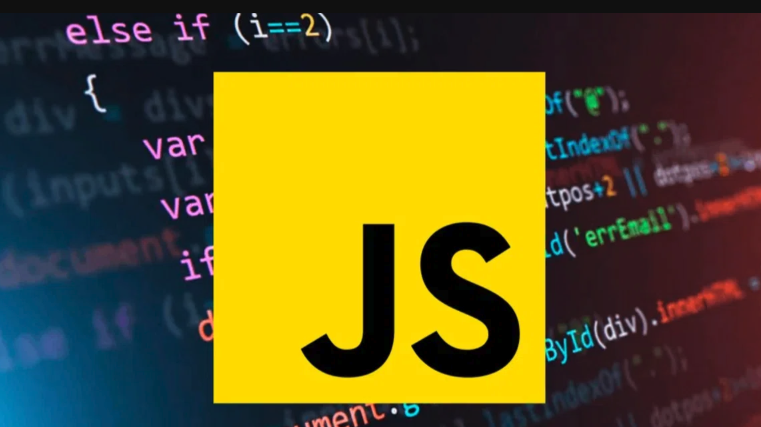
解决方案

1. 使用 position: fixed
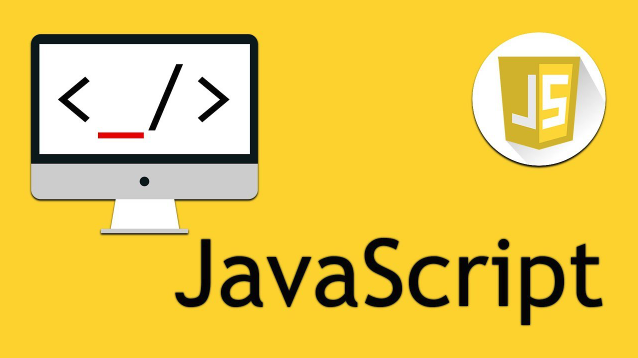
这是最简单直接的方法。当元素滚动到屏幕顶部时,将其 position 设置为 fixed,并设置 top: 0。
window.addEventListener('scroll', function() {
const element = document.getElementById('yourElement');
const rect = element.getBoundingClientRect();
if (rect.top <= 0) {
element.classList.add('fixed'); // 添加一个CSS类来设置position: fixed
} else {
element.classList.remove('fixed'); // 移除CSS类
}
});
// CSS
.fixed {
position: fixed;
top: 0;
left: 0; /* 可选:根据需要设置 */
width: 100%; /* 可选:根据需要设置 */
z-index: 1000; /* 可选:确保元素在其他元素之上 */
}优点: 简单易懂。
缺点: 会脱离文档流,可能影响后续元素的布局。需要手动处理元素固定后的宽度,避免宽度塌陷。
2. 使用 position: sticky
position: sticky 是一个相对较新的 CSS 属性,可以更方便地实现悬浮固定效果。
#yourElement {
position: sticky;
top: 0; /* 必须设置top/right/bottom/left中的一个 */
z-index: 1000; /* 可选:确保元素在其他元素之上 */
background-color: white; /* 可选:设置背景色,防止内容穿透 */
}优点: CSS 实现,无需 JS,性能较好。不会脱离文档流。
缺点: 兼容性不如 position: fixed。 需要设置 top 值,且父元素不能有 overflow: hidden 或 overflow: scroll 属性。
3. JS 动态计算 position: absolute 或 position: relative
这种方法比较复杂,但更灵活,可以处理更复杂的场景。
window.addEventListener('scroll', function() {
const element = document.getElementById('yourElement');
const originalTop = element.offsetTop; // 元素最初距离文档顶部的距离
if (window.pageYOffset >= originalTop) {
element.style.position = 'fixed';
element.style.top = '0';
} else {
element.style.position = 'static'; // 恢复默认的 static
}
});优点: 更灵活,可以根据需要自定义固定逻辑。
缺点: 代码量较多,需要手动计算元素的位置。
4. 使用 Intersection Observer API
Intersection Observer API 可以监听元素是否进入或离开视口,从而实现悬浮固定效果。这是一种性能较好的方式。
const element = document.getElementById('yourElement');
const observer = new IntersectionObserver(
(entries) => {
entries.forEach((entry) => {
if (!entry.isIntersecting) {
element.classList.add('fixed');
} else {
element.classList.remove('fixed');
}
});
},
{
threshold: 0, // 当元素完全离开视口时触发
rootMargin: '0px 0px 0px 0px', // 可选:设置根元素的 margin
}
);
observer.observe(element);
// CSS (同 position: fixed 的例子)
.fixed {
position: fixed;
top: 0;
left: 0;
width: 100%;
z-index: 1000;
}优点: 性能较好,可以监听元素是否进入或离开视口。
缺点: 代码量稍多。
5. 结合占位元素解决 position: fixed 带来的布局问题
position: fixed 会导致元素脱离文档流,影响后续元素的布局。为了解决这个问题,可以在元素固定之前,创建一个占位元素,占据元素原来的位置。
window.addEventListener('scroll', function() {
const element = document.getElementById('yourElement');
const rect = element.getBoundingClientRect();
if (rect.top <= 0 && !element.classList.contains('fixed')) {
// 创建占位元素
const placeholder = document.createElement('div');
placeholder.style.width = element.offsetWidth + 'px';
placeholder.style.height = element.offsetHeight + 'px';
element.parentNode.insertBefore(placeholder, element);
element.classList.add('fixed');
// 保存占位元素,以便后续移除
element.placeholder = placeholder;
} else if (rect.top > 0 && element.classList.contains('fixed')) {
// 移除占位元素
element.parentNode.removeChild(element.placeholder);
element.classList.remove('fixed');
element.placeholder = null;
}
});
// CSS (同 position: fixed 的例子)
.fixed {
position: fixed;
top: 0;
left: 0;
width: 100%;
z-index: 1000;
}优点: 解决了 position: fixed 带来的布局问题。
缺点: 代码量较多,逻辑稍复杂。
JS悬浮固定效果的性能优化有哪些建议?
- 节流 (Throttling) 和防抖 (Debouncing): 滚动事件触发频率很高,容易造成性能问题。使用节流或防抖技术,限制事件处理函数的执行频率。 节流保证在一定时间内只会执行一次,防抖则是在一段时间内没有再次触发事件才执行。
// 节流
function throttle(func, delay) {
let timeoutId;
let lastExecTime = 0;
return function(...args) {
const context = this;
const currentTime = new Date().getTime();
if (!timeoutId) {
if (currentTime - lastExecTime >= delay) {
func.apply(context, args);
lastExecTime = currentTime;
} else {
timeoutId = setTimeout(() => {
func.apply(context, args);
lastExecTime = new Date().getTime();
timeoutId = null;
}, delay - (currentTime - lastExecTime));
}
}
};
}
// 防抖
function debounce(func, delay) {
let timeoutId;
return function(...args) {
const context = this;
clearTimeout(timeoutId);
timeoutId = setTimeout(() => {
func.apply(context, args);
}, delay);
};
}
// 使用节流或防抖处理滚动事件
window.addEventListener('scroll', throttle(function() {
// 你的悬浮固定逻辑
}, 100)); // 100ms 节流减少 DOM 操作: 频繁的 DOM 操作会消耗大量性能。尽量减少 DOM 操作的次数。例如,可以先将需要修改的属性缓存起来,然后一次性更新 DOM。
使用 CSS Transforms 代替
top和left: 在某些情况下,使用 CSS Transforms (例如translateY) 来移动元素,性能可能比直接修改top和left更好。因为 Transforms 通常由 GPU 加速。避免强制同步布局 (Layout Thrashing): 强制同步布局是指在修改 DOM 之后立即读取 DOM 属性,这会导致浏览器被迫立即进行布局计算,影响性能。 尽量避免这种情况。
缓存元素的位置信息: 如果需要频繁获取元素的位置信息 (例如使用
getBoundingClientRect),可以将其缓存起来,避免重复计算。使用 passive event listeners: 对于滚动事件,可以使用
passive选项来告诉浏览器,事件处理函数不会调用preventDefault()。 这样浏览器可以更流畅地处理滚动事件。
window.addEventListener('scroll', function() {
// 你的悬浮固定逻辑
}, { passive: true });避免复杂的 CSS 选择器: 复杂的 CSS 选择器会降低渲染性能。尽量使用简单的 CSS 选择器。
使用硬件加速: 确保悬浮固定的元素启用了硬件加速。可以通过 CSS 属性
transform: translateZ(0)或backface-visibility: hidden来触发硬件加速。使用 requestAnimationFrame: 避免在滚动事件处理函数中直接执行耗时操作。可以使用
requestAnimationFrame将这些操作推迟到下一帧执行。
window.addEventListener('scroll', function() {
requestAnimationFrame(function() {
// 你的悬浮固定逻辑
});
});JS悬浮固定效果在移动端适配时有哪些需要注意的点?
触摸事件优化: 移动端使用触摸事件 (例如
touchstart,touchmove,touchend) 代替鼠标事件。确保你的悬浮固定逻辑能够正确处理触摸事件。视口 (Viewport) 设置: 确保你的页面正确设置了视口。这可以防止页面在移动端显示不正确。
<meta name="viewport" content="width=device-width, initial-scale=1.0">
响应式设计: 使用响应式设计,确保悬浮固定的元素在不同屏幕尺寸下都能正确显示。可以使用 CSS Media Queries 来针对不同的屏幕尺寸应用不同的样式。
字体大小和间距: 确保字体大小和间距在移动端足够大,方便用户阅读和操作。
避免使用
position: fixed在某些 Android 设备上的问题: 在某些 Android 设备上,position: fixed可能会出现问题,例如元素无法正确固定,或者出现闪烁。可以尝试使用position: absolute和 JS 来模拟position: fixed的效果。测试和调试: 在不同的移动设备和浏览器上进行测试,确保悬浮固定效果能够正常工作。可以使用 Chrome DevTools 的移动设备模拟功能进行调试。
考虑屏幕方向: 考虑设备横屏和竖屏两种情况,确保悬浮元素在不同方向下都能正确显示。
避免过度使用悬浮固定: 在移动端,屏幕空间有限。过度使用悬浮固定元素可能会影响用户体验。
滚动穿透问题: 在某些情况下,固定元素可能会导致滚动穿透问题,即滚动固定元素时,底层的页面也会滚动。可以使用 CSS 属性
overscroll-behavior: contain来解决这个问题。
#yourFixedElement {
overscroll-behavior: contain;
}- 优化滚动性能:移动设备的性能相对较弱,因此优化滚动性能至关重要。可以使用上述提到的节流、防抖、passive event listeners等技术。
如何使用 position: sticky 实现更复杂的悬浮固定效果,例如多个元素依次固定?
position: sticky 虽然简单,但要实现多个元素依次固定,就需要一些技巧。核心思路是利用 top 属性以及元素的层叠顺序。
1. HTML 结构
<div class="container"> <div class="sticky-item" style="top: 0;">Item 1</div> <div class="content">Content for Item 1</div> <div class="sticky-item" style="top: 50px;">Item 2</div> <div class="content">Content for Item 2</div> <div class="sticky-item" style="top: 100px;">Item 3</div> <div class="content">Content for Item 3</div> </div>
2. CSS 样式
.container {
position: relative; /* 确保 sticky 元素相对于 container 定位 */
}
.sticky-item {
position: sticky;
left: 0; /* 确保元素靠左显示 */
background-color: #f0f0f0;
padding: 10px;
z-index: 1; /* 确保 sticky 元素在 content 之上 */
}
.content {
padding: 20px;
}3. 解释
container的position: relative:sticky元素会相对于其最近的滚动祖先元素定位。如果没有滚动祖先元素,则相对于body定位。 设置container为relative,可以确保sticky元素相对于container定位。sticky-item的position: sticky: 将需要固定的元素设置为position: sticky。sticky-item的top属性:top属性决定了元素何时开始固定。例如,top: 0表示元素滚动到视口顶部时开始固定。 每个sticky-item的top值应该不同,以实现依次固定的效果。top: 50px表示元素滚动到距离视口顶部 50px 时开始固定。sticky-item的z-index:z-index属性确保sticky元素在content之上显示。left: 0: 确保元素靠左显示,解决某些情况下sticky元素宽度计算错误的问题。
4. 注意事项
- 父元素不能有
overflow: hidden或overflow: scroll属性,否则sticky效果会失效。 sticky元素的高度需要小于其父元素的高度,否则可能会出现问题。- 可以根据需要调整
top值和z-index值,以实现不同的固定效果。 - 这种方法的兼容性取决于浏览器对
position: sticky的支持程度。
5. 优化
- 可以使用 CSS 变量来管理
top值,方便修改和维护。 - 可以使用 JS 来动态设置
top值,以实现更复杂的固定逻辑。 - 可以使用 Intersection Observer API 来监听元素是否进入视口,从而动态添加或移除
sticky效果。
这种方法的核心在于通过设置不同的 top 值,让多个 sticky 元素依次固定。 需要根据实际情况调整 HTML 结构和 CSS 样式,以实现最佳效果。
以上就是本文的全部内容了,是否有顺利帮助你解决问题?若是能给你带来学习上的帮助,请大家多多支持golang学习网!更多关于文章的相关知识,也可关注golang学习网公众号。
-
502 收藏
-
501 收藏
-
501 收藏
-
501 收藏
-
501 收藏
-
247 收藏
-
268 收藏
-
172 收藏
-
395 收藏
-
380 收藏
-
311 收藏
-
278 收藏
-
157 收藏
-
339 收藏
-
102 收藏
-
392 收藏
-
406 收藏
-

- 前端进阶之JavaScript设计模式
- 设计模式是开发人员在软件开发过程中面临一般问题时的解决方案,代表了最佳的实践。本课程的主打内容包括JS常见设计模式以及具体应用场景,打造一站式知识长龙服务,适合有JS基础的同学学习。
- 立即学习 543次学习
-

- GO语言核心编程课程
- 本课程采用真实案例,全面具体可落地,从理论到实践,一步一步将GO核心编程技术、编程思想、底层实现融会贯通,使学习者贴近时代脉搏,做IT互联网时代的弄潮儿。
- 立即学习 516次学习
-

- 简单聊聊mysql8与网络通信
- 如有问题加微信:Le-studyg;在课程中,我们将首先介绍MySQL8的新特性,包括性能优化、安全增强、新数据类型等,帮助学生快速熟悉MySQL8的最新功能。接着,我们将深入解析MySQL的网络通信机制,包括协议、连接管理、数据传输等,让
- 立即学习 500次学习
-

- JavaScript正则表达式基础与实战
- 在任何一门编程语言中,正则表达式,都是一项重要的知识,它提供了高效的字符串匹配与捕获机制,可以极大的简化程序设计。
- 立即学习 487次学习
-

- 从零制作响应式网站—Grid布局
- 本系列教程将展示从零制作一个假想的网络科技公司官网,分为导航,轮播,关于我们,成功案例,服务流程,团队介绍,数据部分,公司动态,底部信息等内容区块。网站整体采用CSSGrid布局,支持响应式,有流畅过渡和展现动画。
- 立即学习 485次学习
